亲爱的果粉们,是不是觉得手机里少了点什么?没错,就是那个能让你随时随地与全球亲朋好友畅聊的Skype!今天,就让我这个Skype的小达人,带你一起探索如何在iPhone上轻松上Skype,开启你的全球通话之旅吧!
一、Skype,你的全球通讯小助手
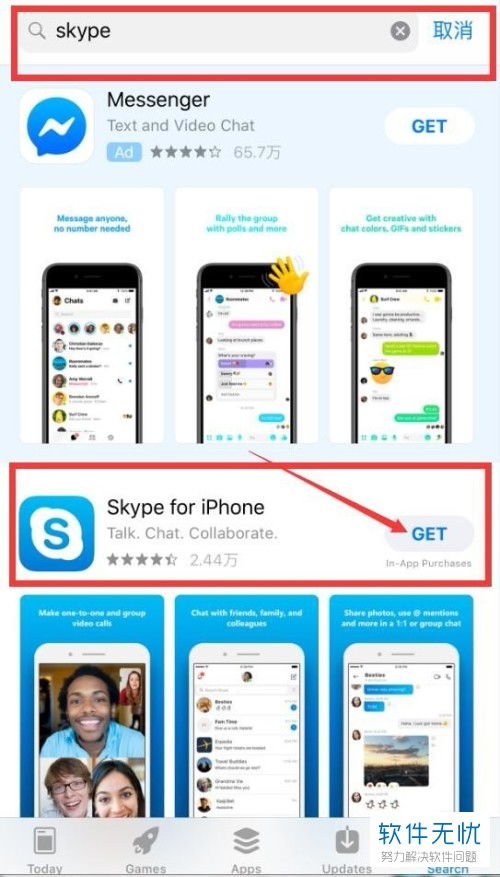
Skype,这个名字你可能已经不陌生了。它是一款全球知名的通讯软件,支持视频通话、音频通话、即时消息、文件传输等功能。而且,最让人心动的是,Skype与其他Skype用户之间的通话是免费的哦!
二、iPhone上Skype的安装
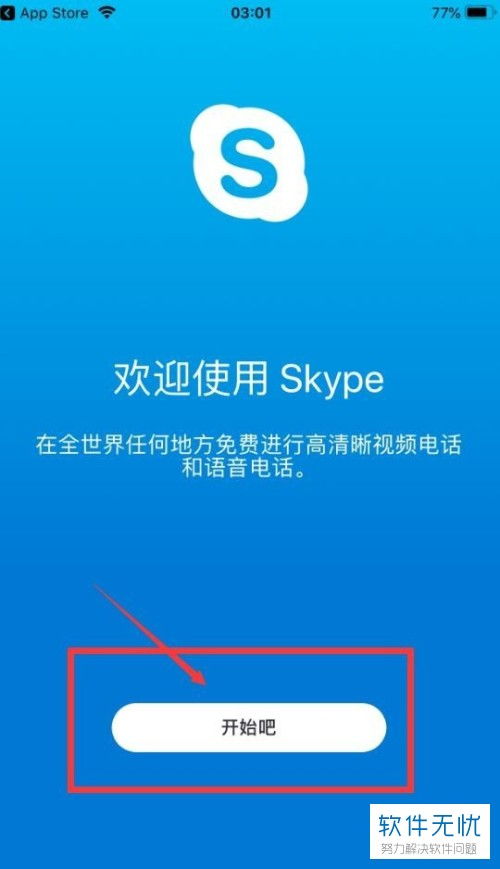
1. 打开App Store:首先,打开你的iPhone,找到App Store图标,点击进入。
2. 搜索Skype:在App Store首页,点击右下角的搜索图标,输入“Skype”,然后点击搜索。
3. 下载安装:在搜索结果中,找到Skype应用,点击“获取”,然后输入你的Apple ID密码或使用Touch ID/面容识别进行验证。
4. 等待安装:耐心等待一会儿,直到Skype安装完成。
三、注册Skype账号
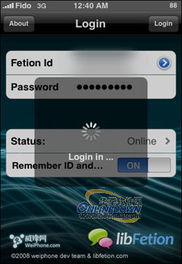
1. 打开Skype:安装完成后,点击Skype图标,打开应用。
2. 注册账号:在登录界面,点击“注册Skype账号”,然后按照提示输入你的邮箱地址、密码等信息。
3. 验证邮箱:系统会发送一封验证邮件到你的邮箱,点击邮件中的链接完成验证。
四、Skype使用指南
1. 添加联系人:打开Skype,点击左上角的“+”号,然后选择“添加联系人”,输入联系人的Skype ID或邮箱地址,即可添加联系人。
2. 发起通话:找到你想联系的人,点击他们的头像,然后点击“视频通话”或“音频通话”按钮,即可开始通话。
3. 发送消息:在聊天界面,点击下方的输入框,输入你想说的话,然后点击发送即可。
4. 屏幕共享:在通话过程中,如果你想分享你的屏幕,点击屏幕右下角的“共享”按钮,然后选择“屏幕共享”,即可开始共享。
五、Skype的收费功能
虽然Skype与其他Skype用户之间的通话是免费的,但Skype也提供了一些收费功能,比如拨打国际电话、发送短信等。如果你需要使用这些功能,可以在Skype内购买Skype点数或套餐。
六、Skype的注意事项
1. 网络环境:使用Skype进行通话或发送消息时,需要保证你的网络环境稳定。
2. 最新版本:请确保你的Skype应用是最新版本,以免出现兼容性问题。
3. 隐私保护:在使用Skype时,请注意保护你的隐私,不要随意泄露个人信息。
4. 安全使用:在使用Skype进行支付时,请确保你的支付信息安全,避免上当受骗。
亲爱的果粉们,现在你已经在iPhone上成功安装并注册了Skype,是不是已经迫不及待地想要与全球的亲朋好友畅聊了呢?快来开启你的Skype之旅吧!
